wps中用vlookup函数确定成绩档次
来源:网络收集 点击: 时间:2024-05-19【导读】:
运用vlookup函数可以将成绩列中的成绩自定在对应列中生成成绩对应的档次,此函数要使用模糊查找,原理是查找在成绩区间列查找要查找的成绩,找到首个大于要查找成绩的值后要返回这个值上一行对应的值,另外下面的步骤中开始运用了辅助列,之后通过将单元格区域转化为数组可以省去辅助列的使用。工具/原料more电脑方法/步骤1/9分步阅读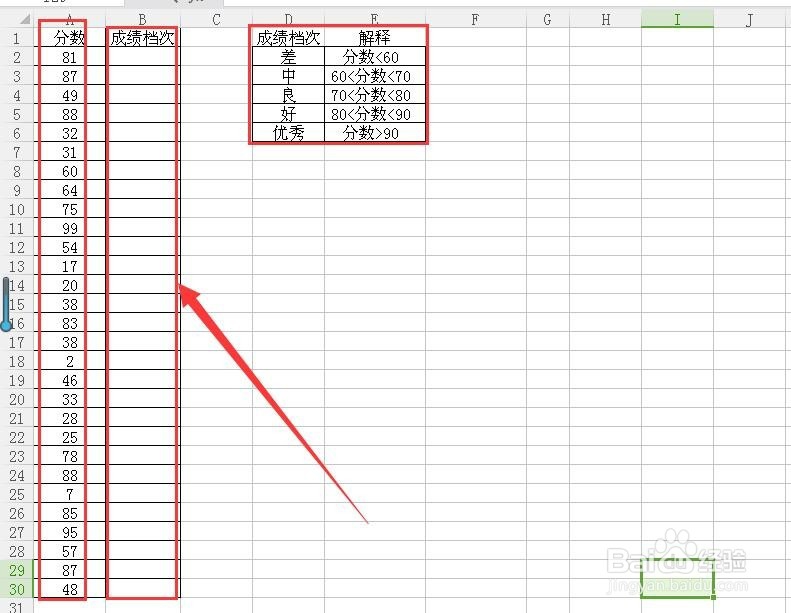 2/9
2/9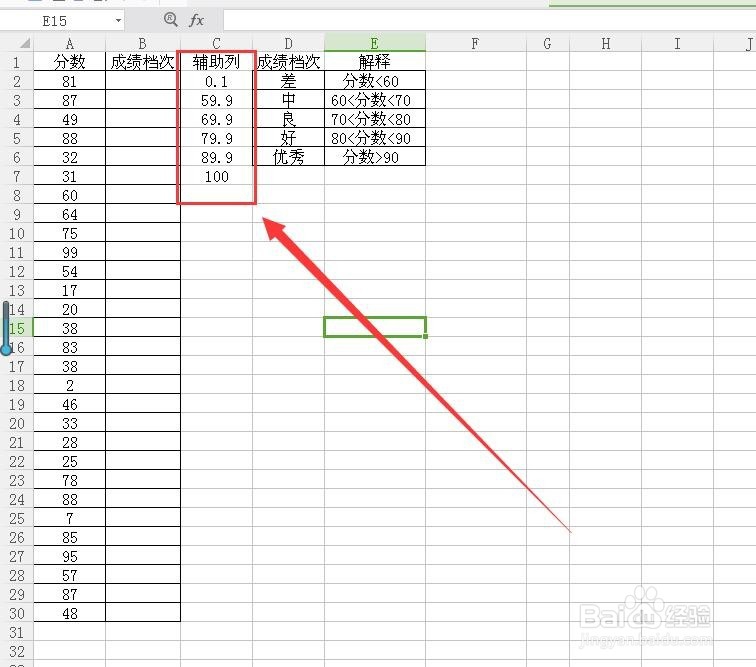 3/9
3/9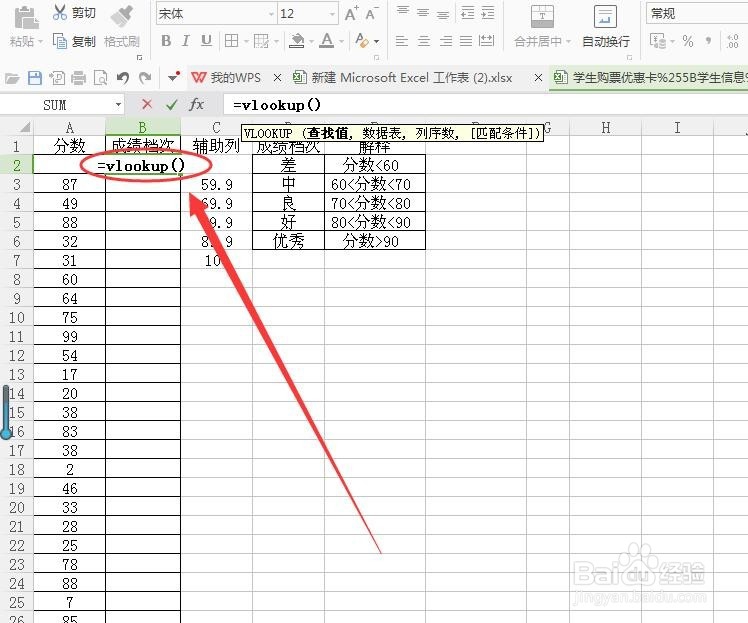 4/9
4/9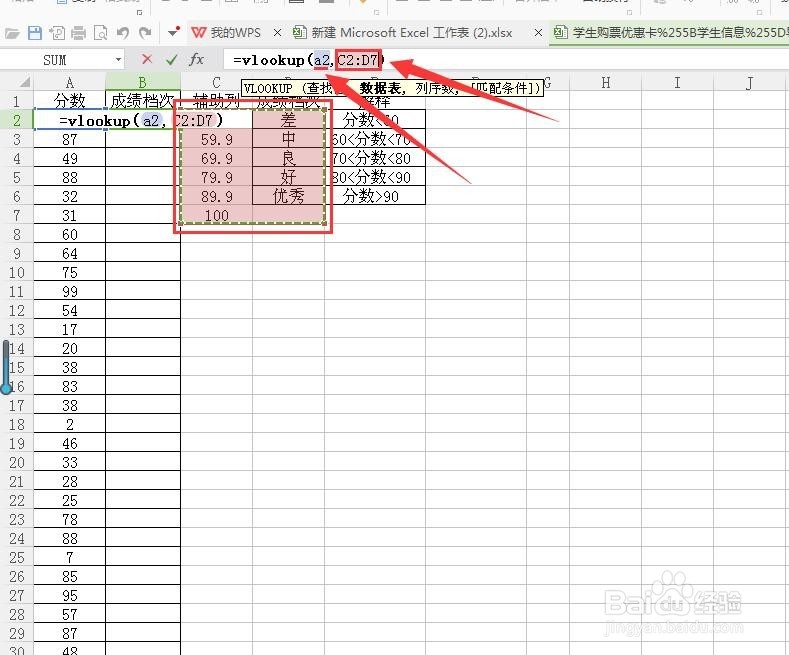 5/9
5/9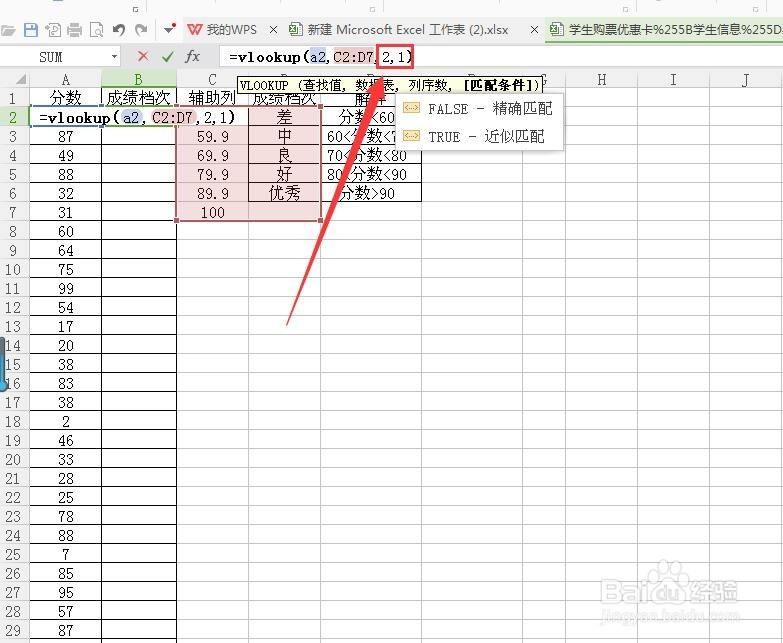 6/9
6/9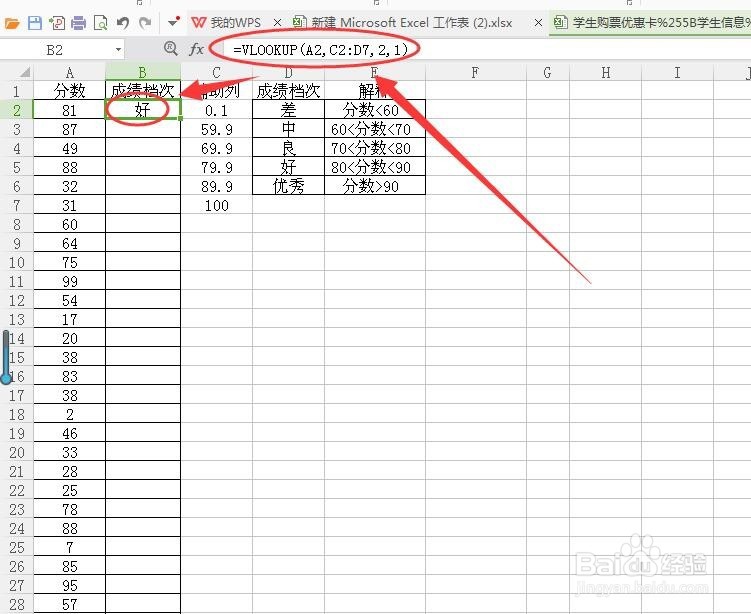 7/9
7/9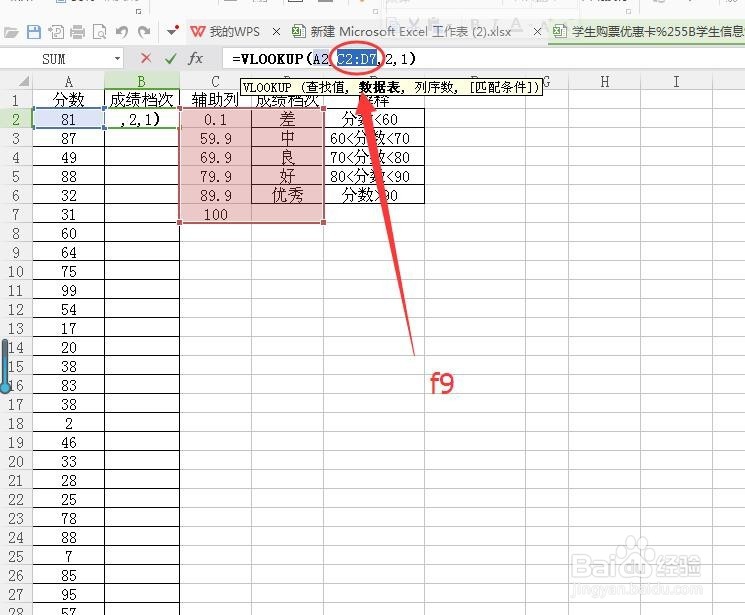 8/9
8/9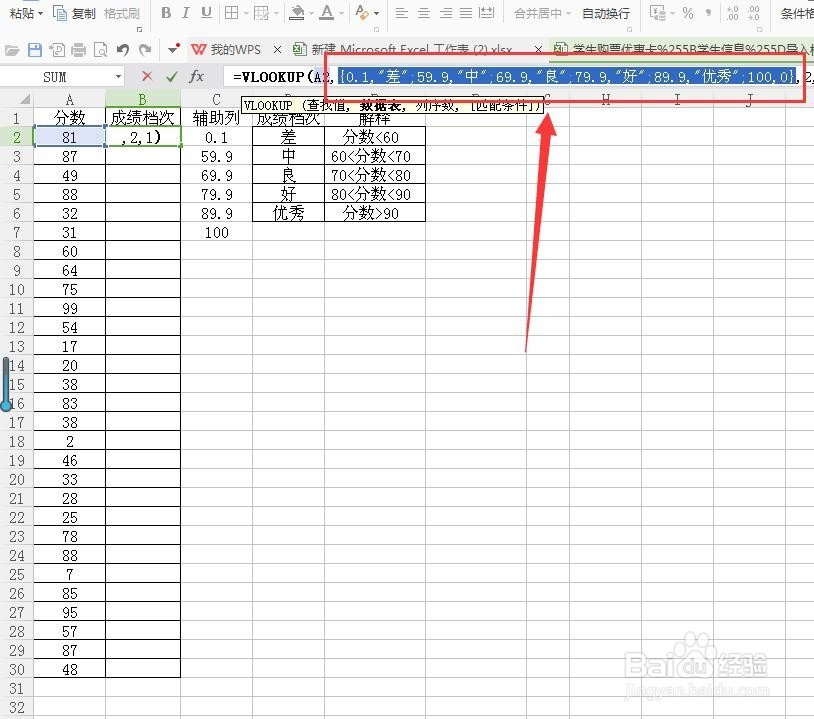 9/9
9/9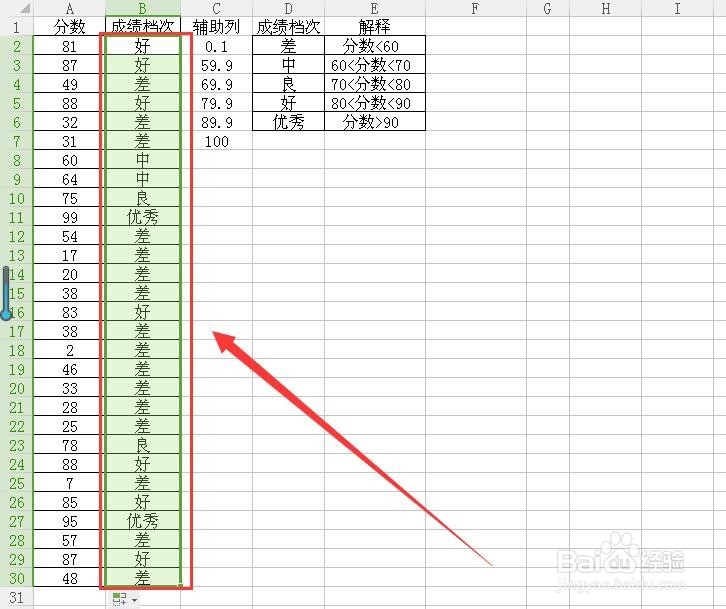
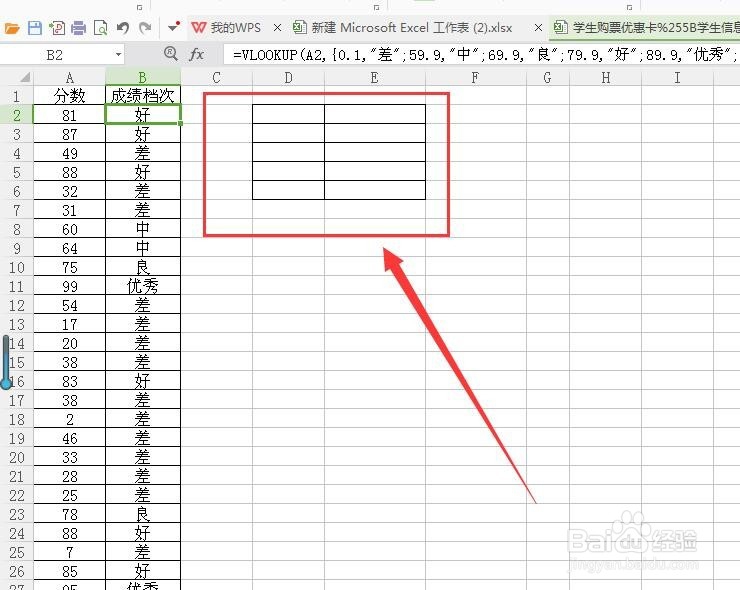
下图中需要在成绩档次中添加成绩对应的档次,右侧上方红框中是对成绩档次的解读。
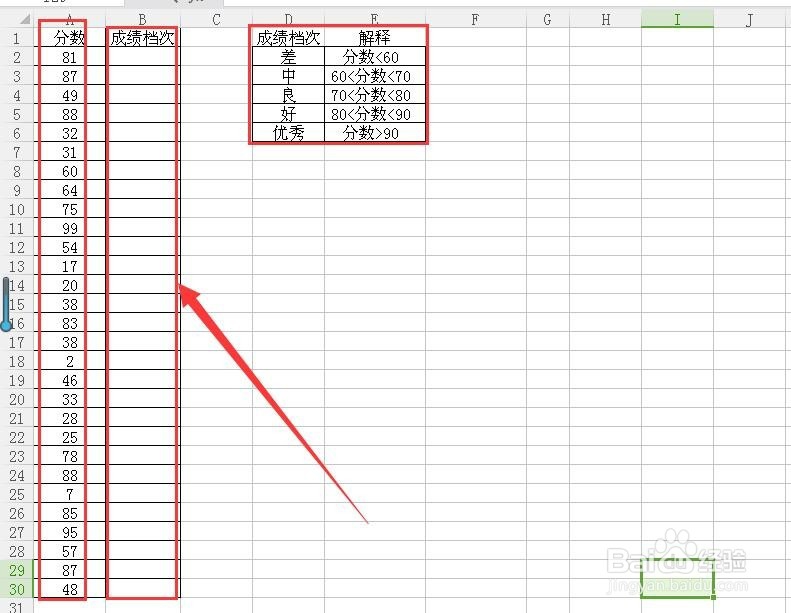 2/9
2/9在c列输入一个辅助列,如下图所示。
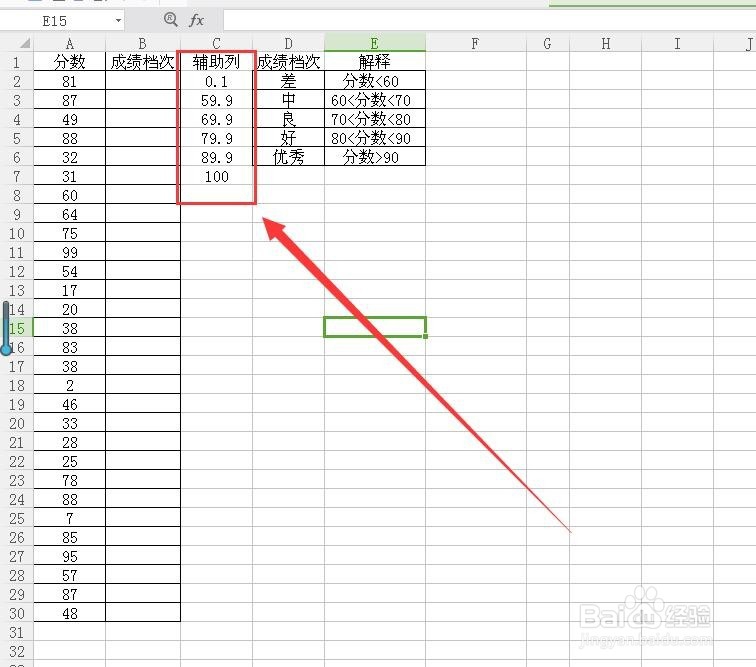 3/9
3/9在b2单元格中输入=VLOOKUP()。
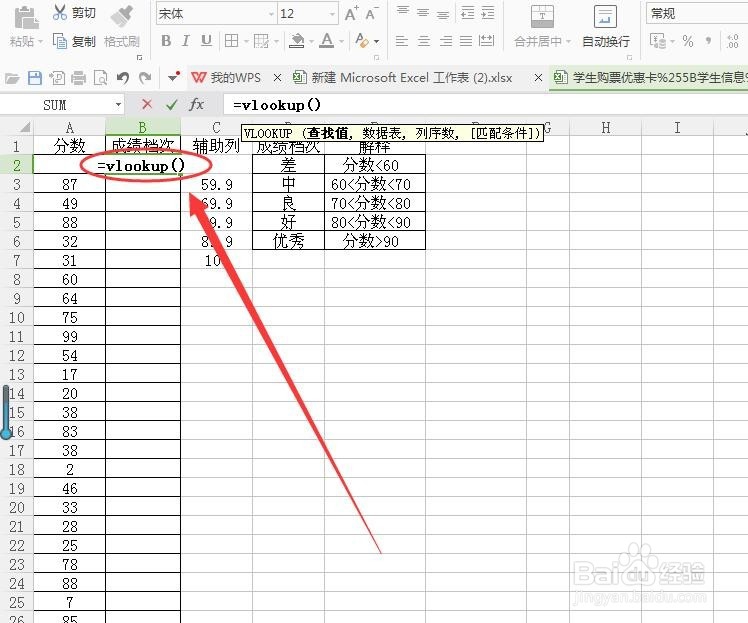 4/9
4/9光标定位在括号内,点选左侧a2作为第一个参数,输入逗号后框选C2:D7作为第二个参数。
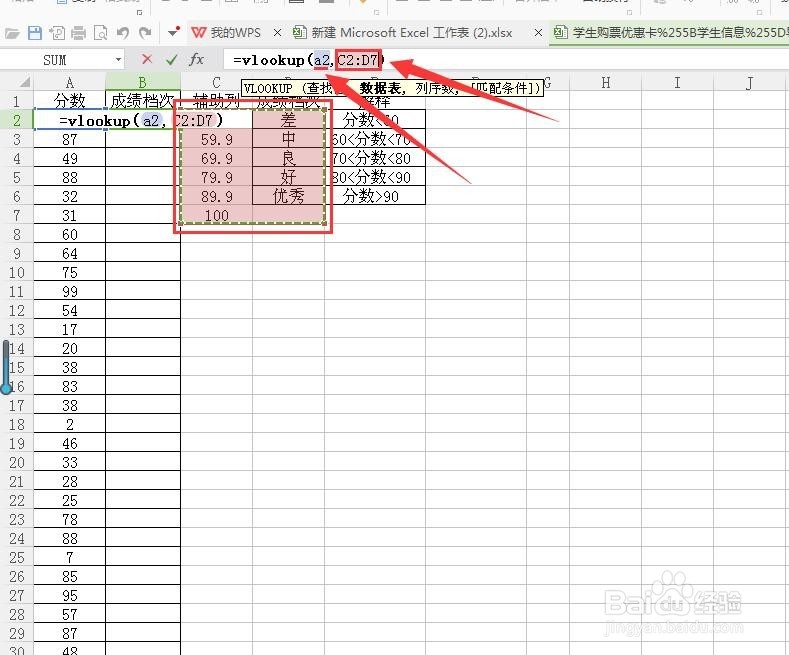 5/9
5/9然后输入第三个参数2和第四个参数1,点按回车。
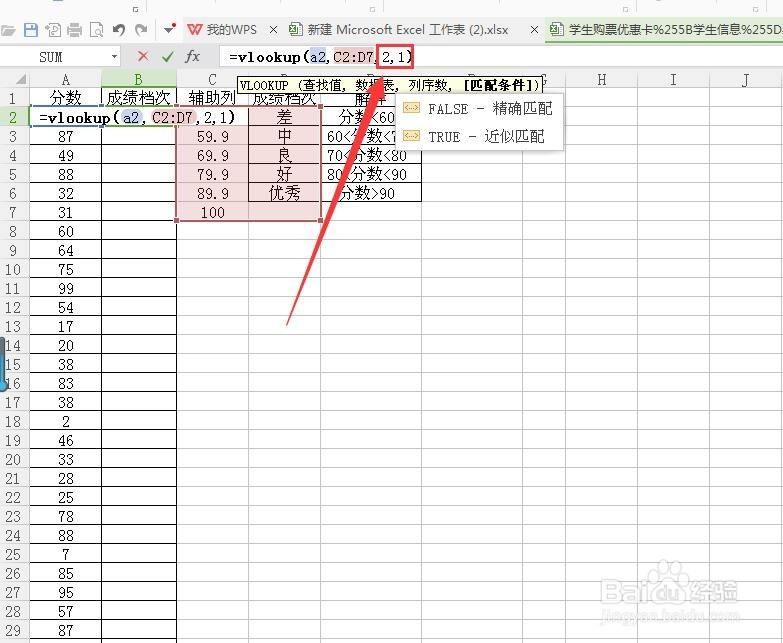 6/9
6/9可以看到函数的返回值为好。
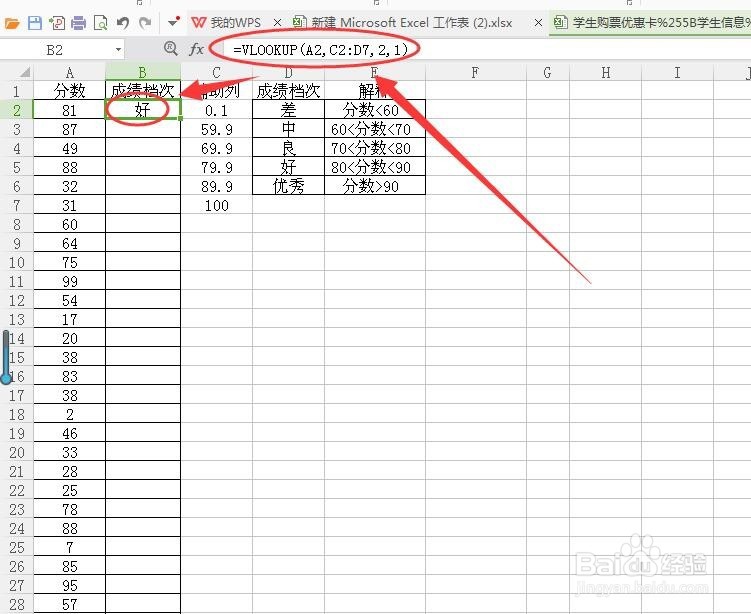 7/9
7/9选中函数中的c2:d4。
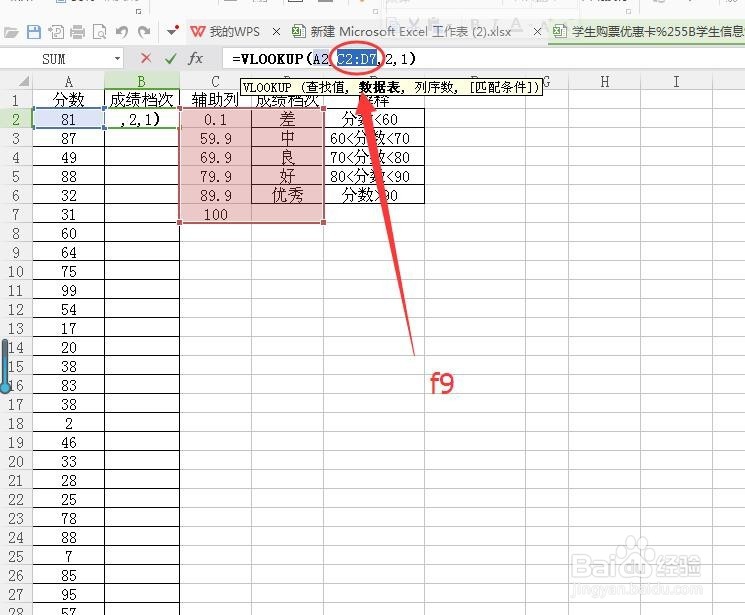 8/9
8/9按下键盘上的f9,此操作的作用是将单元格区域转化为数组。
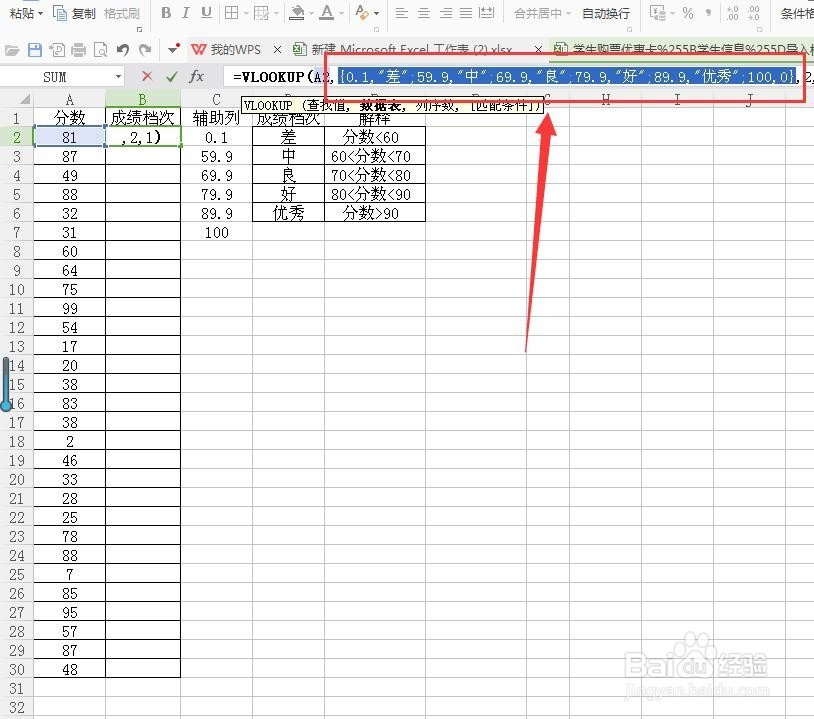 9/9
9/9向下拖动填充柄填充公式,可以看到所有分数对应的成绩档次已经显示在界面中了,即使将辅助列删除也不会对函数造成影响。
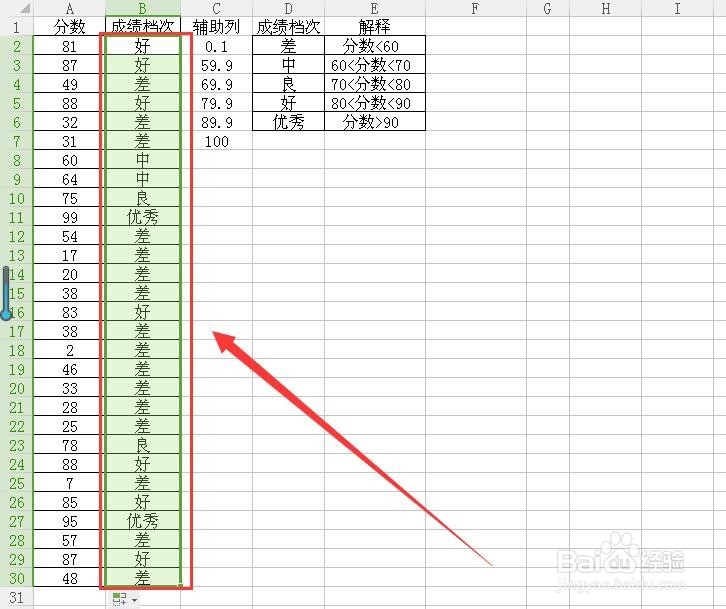
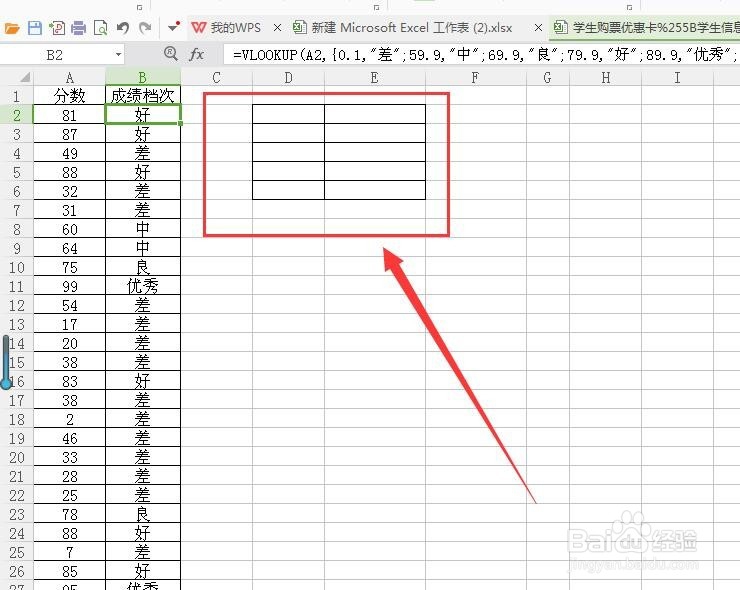
版权声明:
1、本文系转载,版权归原作者所有,旨在传递信息,不代表看本站的观点和立场。
2、本站仅提供信息发布平台,不承担相关法律责任。
3、若侵犯您的版权或隐私,请联系本站管理员删除。
4、文章链接:http://www.ff371.cn/art_798855.html
上一篇:淘宝如何开启购物车摇一摇功能
下一篇:CAD如何画直线
 订阅
订阅